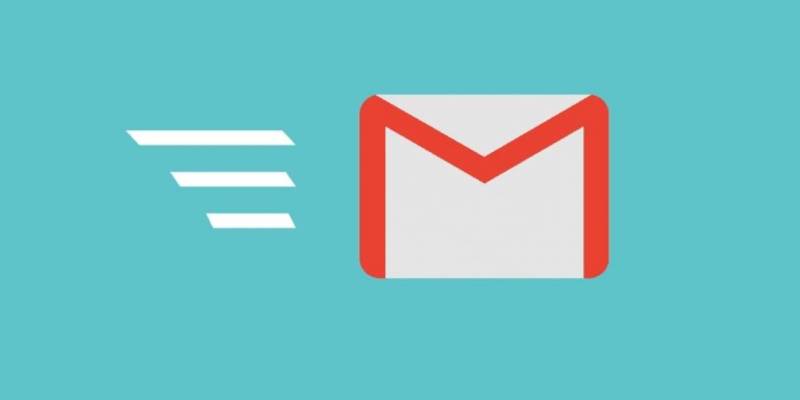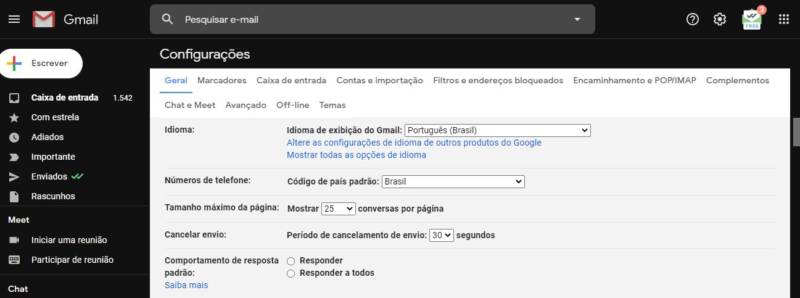Vai me dizer que isso nunca aconteceu com você com anos de uso do Gmail? Você realmente quer me convencer que nunca se arrependeu depois de clicar em ENVIAR depois de redigir um e-mail, e tentou voltar atrás no procedimento sem sucesso?
Atire a primeira pedra quem tem todo esse nível de evolução espiritual (algo que, particularmente, não acredito que nenhum internauta conte com isso nesse momento).
De qualquer forma, o e-mail ainda é um dos canais de comunicação mais utilizados todos os dias nos mais diferentes segmentos. Nos escritórios, nos mais diferentes segmentos comerciais, nos ambientes acadêmicos e na troca de mensagens de caráter pessoal.
Apesar da maior popularidade dos aplicativos de mensagens instantâneas, é fato que os negócios mais importantes ainda dependem do e-mail para manter uma comunicação mais formal e organizada. Sem falar no envio e recebimento de documentos importantes (e isso porque WhatsApp e Telegram contam com codificação ponta a ponta).
Logo, ainda é importante que você conheça algumas funções adicionais das plataformas que oferecem o serviço de correio eletrônico. E no caso do Gmail, que é o mais popular do planeta nesse segmento, esse aprendizado de novos recursos é algo ainda mais precioso. A popularidade da plataforma desenvolvida pelo Google justifica a existência de um post como esse, e a dica dessa vez conta com um recurso que pode ajudar a muitos usuários na hora do sufoco.
Quando um usuário manda por engano uma mensagem sem o documento em anexo ou com algum erro ortográfico ou até mesmo para o usuário errado, o sentimento de desespero que bate no indivíduo é o mesmo de desejar que um buraco se abra na Terra para devorá-lo vivo. Porém, o que muita gente ainda não sabe é que o Gmail oferece uma margem de tempo onde o envio da mensagem pode ser cancelado.
Muitos usuários clamavam por essa janela de arrependimento
Esse era um pedido antigo dos usuários do Gmail. Foram anos e anos de pedidos e reclamações em fóruns de tecnologia, implorando para que o Google oferecesse alguma forma de cancelamento do envio da mensagem.
Pois bem, o Google atendeu ao clamor desse povo. Porém, não fez muito barulho sobre isso, e muitos usuários desconhecem essa possibilidade na plataforma. Nesse post, vamos mostrar como você pode cancelar o envio de uma mensagem no Gmail, evitando assim problemas e constrangimentos futuros.
O que você deve fazer para a mágica acontecer é algo bem simples.
Logo após o clique acidental em Enviar, você deve clicar imediatamente na notificação que aparece no canto inferior esquerdo da tela, onde está indicada a opção Desfazer. Também é possível ver as informações detalhadas da mensagem que não foi enviada, clicando na opção Ver Mensagem. Aqui, você pode verificar o conteúdo e revisar o que for necessário antes de realizar o novo envio, dessa vez de forma consciente e racional.
Como modificar a margem de espera de envio
A margem do tempo de cancelamento do envio da mensagem do Gmail pode ser curta demais para muitos usuários. Nem todo mundo tem o reflexo de um goleiro de um time de futebol profissional (da Inglaterra) para clicar tão rápido em uma mensagem que aparece no canto inferior da tela.
Você pode modificar a margem do tempo de arrependimento nos ajustes do Gmail, clicando no ícone da engrenagem na interface da plataforma > Configurações > Geral > Desfazer o envio. Nessa aba, você pode escolher uma margem de espera entre 5, 10, 20 ou 30 segundos para realizar a ação de cancelamento.
Se você escolhe a margem de espera de 30 segundos, este também será o tempo que o Gmail vai levar para executar o envio, e o prazo disponível para cancelar o envio da última mensagem, evitando que o seu destinatário receba um conteúdo incompleto ou que não é para aquela pessoa em questão.